Découvrez comment deux présentations différentes correspondent ou diffèrent pour repérer les zones à modifier
Affichez deux (ou plusieurs) présentations PowerPoint en même temps en empilant les fenêtres.
Les instructions de cet article s'appliquent à PowerPoint 2019, 2016, 2013, 2010 ; PowerPoint pour Microsoft 365 et PowerPoint pour Mac.
Voir deux présentations à la fois
Empilez les fenêtres de manière à pouvoir visualiser chaque présentation sans faire de va-et-vient.
-
Ouvrez deux présentations.
-
Allez dans Afficher .
-
Sélectionnez Organiser tout . PowerPoint empile les deux présentations côte à côte.
![Tout organiser dans PowerPoint]()
-
Faites défiler les diapositives pour les comparer individuellement.
Pour copier des diapositives entre les deux présentations ouvertes, modifiez la vue dans les deux présentations organisées en vue Trieuse de diapositives . Pour copier des diapositives, faites glisser les diapositives sélectionnées d'une présentation à l'autre.
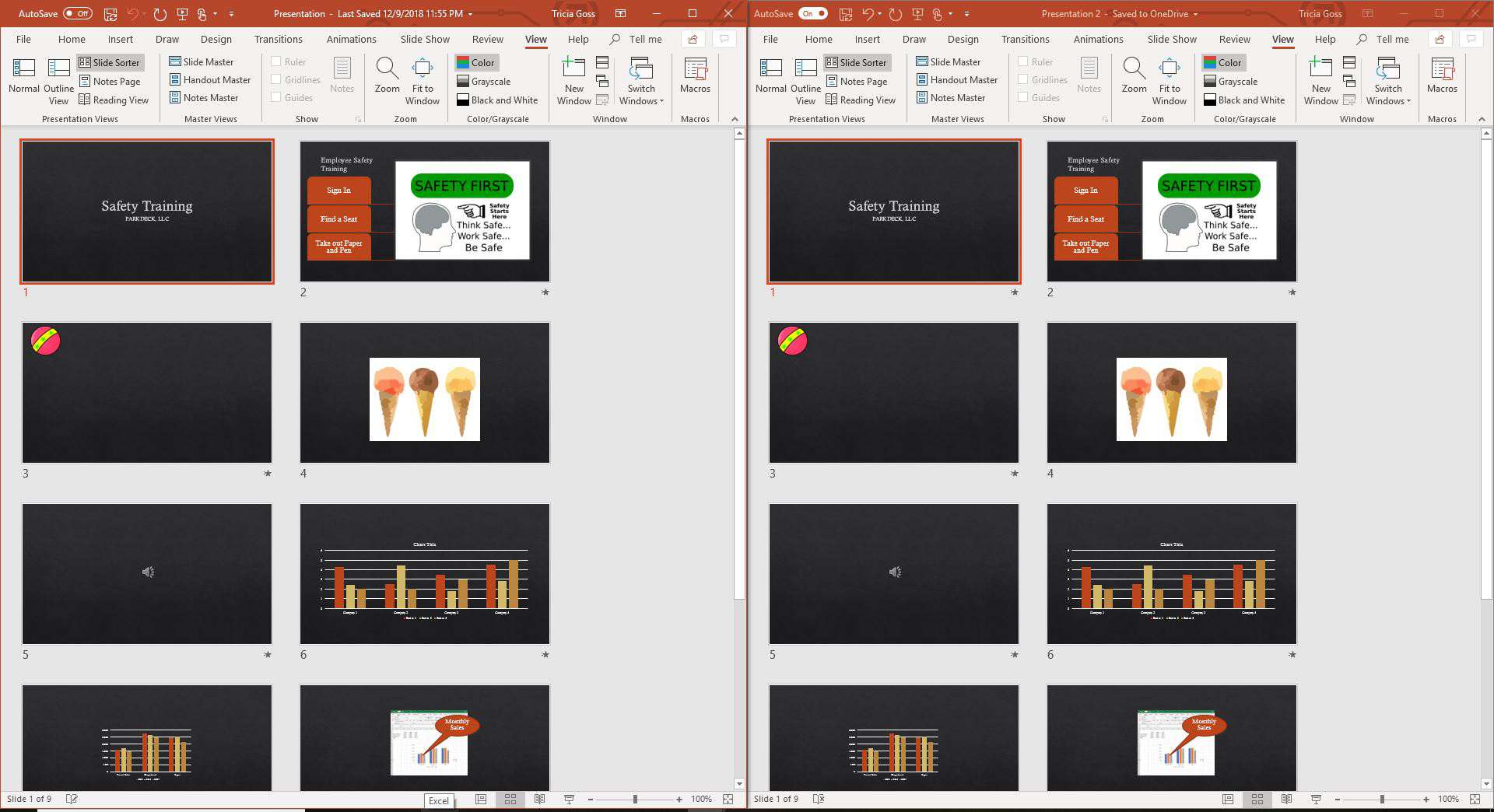
L' option Réorganiser tout fournit les meilleurs résultats si vous utilisez deux présentations. Si vous souhaitez organiser plus de deux présentations, vous aurez besoin d'un écran beaucoup plus grand pour en bénéficier.





